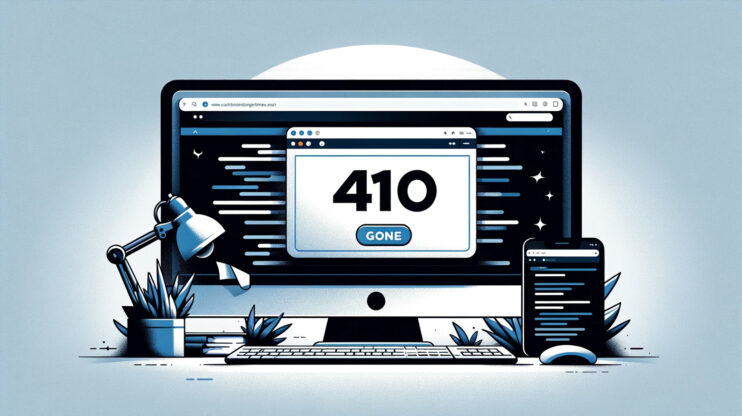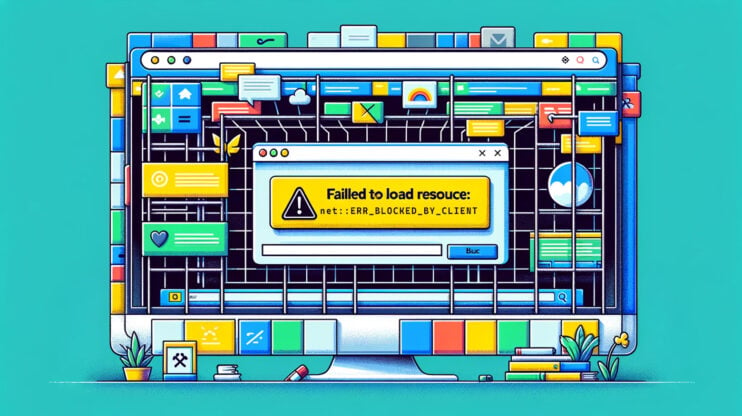Encontrarse con el error ERR_SSL_UNRECOGNIZED_NAME_ALERT puede dejar perplejos incluso a los propietarios y desarrolladores de sitios web más avezados.
Este SSL significa un contratiempo en el canal de comunicación seguro establecido entre el navegador de un usuario y tu servidor, bloqueando esencialmente el acceso a tu sitio – e impidiendo que tus visitantes vean tu contenido.
El problema subyacente suele estar en la configuración del certificado SSL, lo que lo convierte en un problema solucionable con el enfoque adecuado.
Say goodbye to website errors
Achieve peace of mind with 99.99% uptime on 10Web Managed
WordPress Hosting, powered by Google Cloud.
Comprender ERR_SSL_UNRECOGNIZED_NAME_ALERT
Los certificados SSL son cruciales para cifrar los datos entre el navegador de un usuario y tu sitio web, salvaguardando la información sensible de posibles interceptores.
Cuando aparece el error ERR_SSL_UNRECOGNIZED_NAME_ALERT, apunta a un problema de mala configuración o de reconocimiento del certificado SSL, que hace que el sitio web «no esté disponible» en lugar de mostrar simplemente una advertencia.
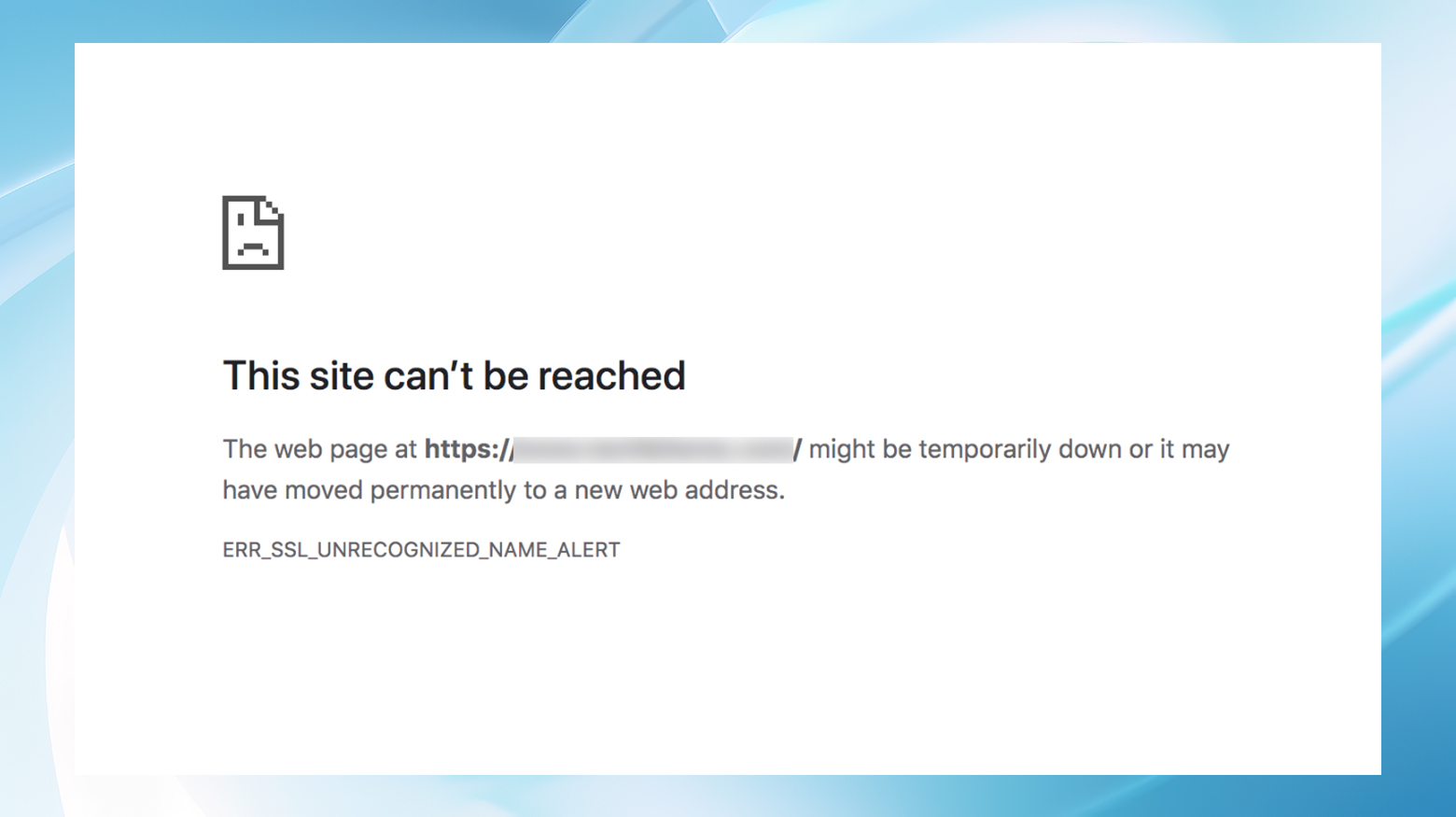
Por eso es tan importante corregir rápidamente errores SSL como éste.
Sin un certificado SSL correctamente configurado, los visitantes podrían verse potencialmente disuadidos de intentar visitarlo cuando un sitio web muestra advertencias o mensajes de error.
Además, dado que tener un certificado SSL que funcione es una señal de clasificación, los problemas que causan errores como Err_ssl_unrecognized_name_alert pueden afectar negativamente a tu rendimiento en las búsquedas.
Causas de ERR_SSL_UNRECOGNIZED_NAME_ALERT
Este error se produce predominantemente debido a:
- Utilizar un certificado SSL no válido o que no sea de confianza.
- Mala configuración en los ajustes del certificado.
- Tu sitio web no está configurado para cargarse correctamente a través de HTTPS.
Aunque hay varios errores SSL como SSL Handshake Failed o ERR_SSL_PROTOCOL_ERROR, la ERR_SSL_UNRECOGNIZED_NAME_ALERT señala específicamente problemas con el reconocimiento o la configuración del certificado.
Por desgracia, a diferencia de otros errores SSL, el error Err_ssl_unrecognized_name_alert no suele solucionarse simplemente borrando la caché del navegador o limpiando las DNS de tu ordenador.
Resolver errores ERR_SSL_UNRECOGNIZED_NAME_ALERT (4 Métodos)
Navegar por las turbias aguas de los errores SSL puede ser desalentador, pero con un enfoque sistemático, puedes eliminar el error ERR_SSL_UNRECOGNIZED_NAME_ALERT de tu sitio web.
Siguiendo estos pasos, puedes identificar y resolver el problema, garantizando un sitio seguro y de confianza para tus visitantes.
Sumerjámonos en las soluciones:
1. Asegúrate de que tienes un certificado SSL válido
La base de la seguridad SSL es un certificado válido emitido por una autoridad de confianza.
No se trata sólo de cifrado, sino de confianza.
Las autoridades de certificación, como Comodo, DigiCert, GlobalSign, GoDaddy, Let’s Encrypt y Cloudflare, son los guardianes de esta confianza.
Se someten a rigurosas auditorías y comprobaciones para garantizar que se puede confiar en ellas para emitir certificados seguros.
Comprueba que tu certificado SSL sea emitido por una autoridad reconocida.
Si obtuviste tu certificado de una fuente de la que no estás seguro, considera la posibilidad de volver a emitirlo a través de un proveedor de confianza.
Los servicios de alojamiento como 10Web suelen ofrecer soluciones SSL integradas, que incluyen certificados de autoridades de confianza como Let’s Encrypt, lo que facilita este proceso.
Los clientes de 10Web que utilicen un certificado autofirmado o de una fuente no fiable pueden intentar eliminar el certificado y añadir uno nuevo certificado SSL desde tu panel de control.
2. Comprueba si hay errores en tu configuración SSL
Un certificado SSL mal configurado puede provocar el error ERR_SSL_UNRECOGNIZED_NAME_ALERT con la misma facilidad que un certificado no válido.
Herramientas como el Prueba de servidor SSL de Qualys son útiles en este caso, ya que ofrecen un informe detallado sobre la configuración de tu certificado SSL y destacan cualquier problema potencial.
Además, la herramienta proporciona una clasificación basada en su análisis del grado de confianza de los navegadores en tu sitio.
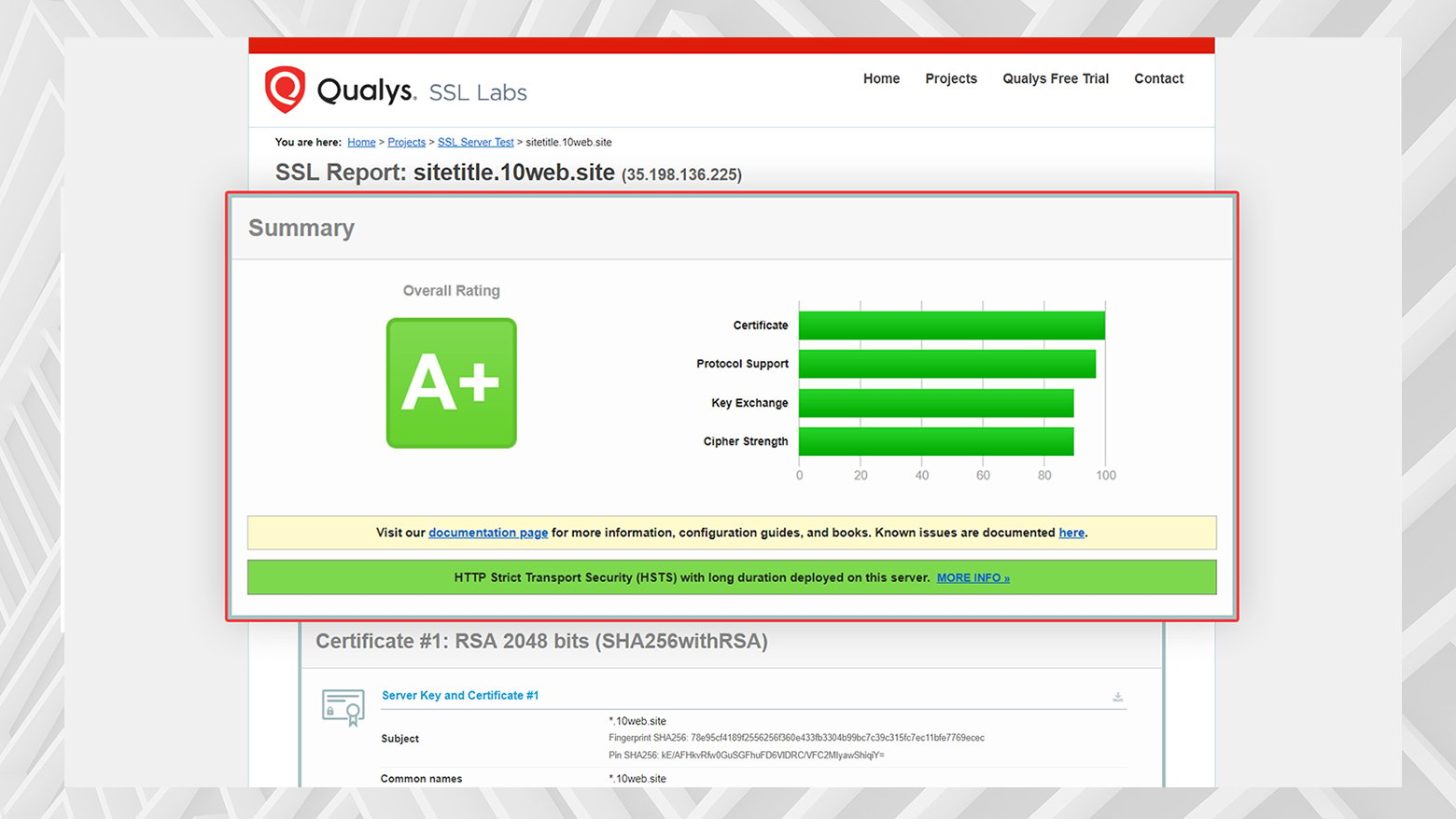
Utiliza una herramienta de comprobación SSL para escudriñar la configuración de tu certificado.
Busca indicadores sobre la validez del emisor, la caducidad del certificado y los niveles de confianza del navegador.
Este paso puede ayudar a detectar problemas que no son evidentes a primera vista, pero que podrían estar causando el error.
3. Configura tu sitio web para que se cargue a través de HTTPS
No basta con tener un certificado SSL; tu sitio web debe estar configurado para utilizarlo correctamente.
Esto significa asegurarte de que todo el tráfico web se dirige a través de HTTPS, estableciendo una conexión segura para todos los visitantes.
Si tu plataforma de alojamiento proporciona una opción para forzar HTTPS (como hace 10Web), asegúrate de que está activada.
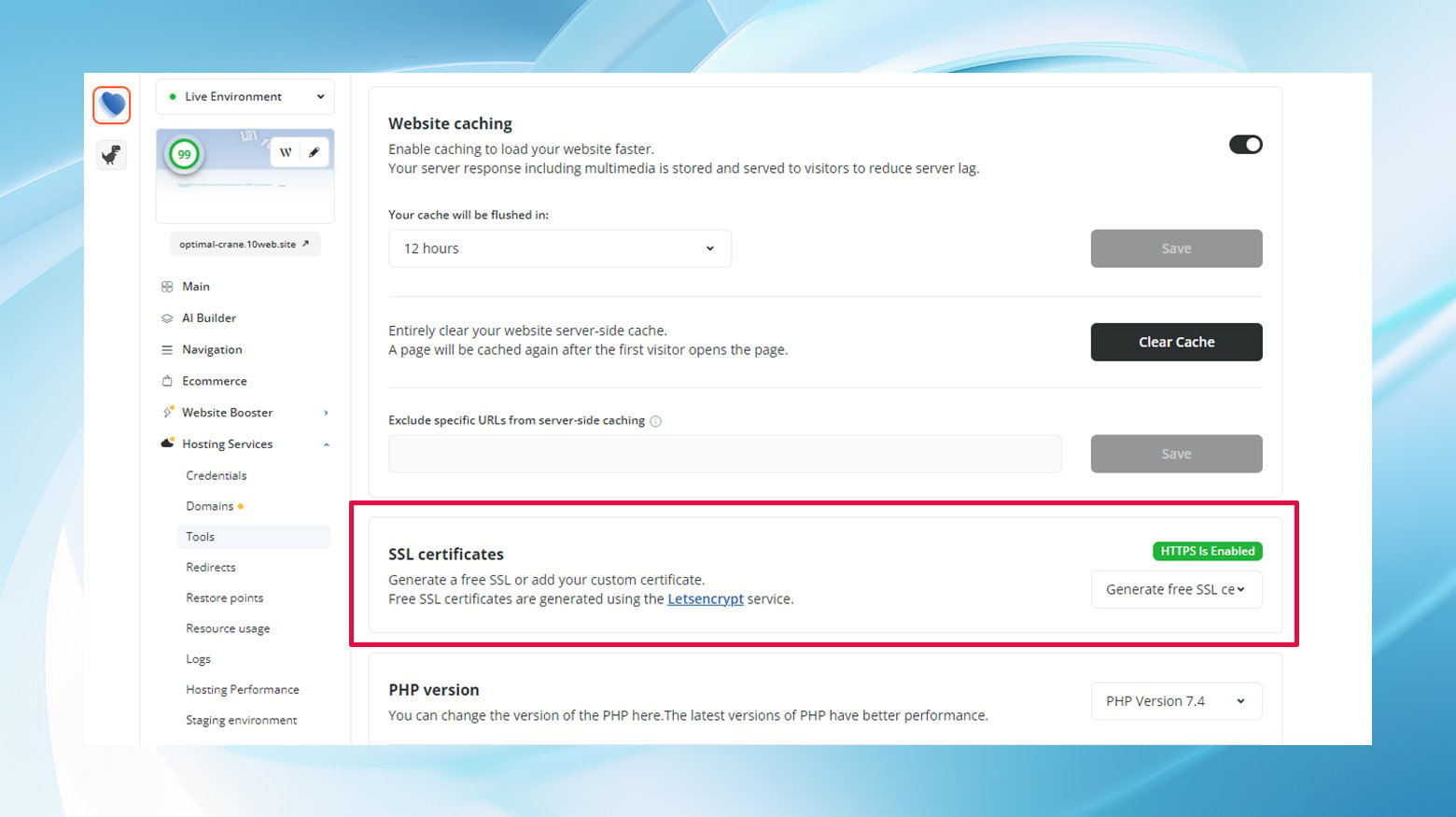
Para los usuarios de servidores Nginx, forzar HTTPS implica editar tu archivo de configuración Nginx para redirigir el tráfico HTTP a HTTPS.
Del mismo modo, los usuarios de Apache tendrán que modificar su archivo .htaccess en consecuencia.
Recuerda que los cambios directos en la configuración del servidor deben abordarse con precaución: haz una copia de seguridad de tus configuraciones antes de realizar cualquier cambio.
Pasos para configurar la redirección HTTPS para servidores Nginx y Apache.
Para Nginx
Nginx es un servidor web de alto rendimiento que también se utiliza como proxy inverso, equilibrador de carga y caché HTTP.
Para redirigir todo el tráfico HTTP a HTTPS en Nginx, tendrás que modificar el archivo de configuración de tu sitio.
He aquí cómo hacerlo:
- Localiza tu archivo de configuración de Ngnix.
Este archivo suele encontrarse en/etc/nginx/sites-available/yourdomain.com, dondeyourdomain.comes el nombre de dominio de tu sitio web.
Si no estás seguro, puedes consultar el archivo predeterminado en/etc/nginx/sites-available/default. - Abre el archivo con un editor de texto.
Si utilizas SSH, puedes utilizarnanoovim:sudo nano /etc/nginx/sites-available/yourdomain.com
- Dentro del bloque de servidor para el puerto 80 (HTTP), añade una directiva de redirección para reenviar todo el tráfico a HTTPS.
Aquí tienes un ejemplo de configuración que escucha las conexiones entrantes en el puerto 80 (el predeterminado para HTTP) y utiliza una redirección 301 para enviar todo el tráfico a la versión HTTPS del sitio:server { listen 80; server_name yourdomain.com www.yourdomain.com; return 301 https://$server_name$request_uri; } - Antes de aplicar los cambios, es una buena práctica probar tu configuración de Nginx en busca de errores de sintaxis:
sudo nginx -t
- Si la prueba pasa sin problemas, recarga Nginx para aplicar los cambios:
sudo systemctl reload nginx
Apache
Apache es otro servidor web popular conocido por su flexibilidad y amplio soporte.
Redirigir el tráfico HTTP a HTTPS en un servidor Apache implica editar el archivo .htaccess o el archivo de configuración de Apache directamente.
A continuación te explicamos cómo hacerlo utilizando el método .htaccess, que suele ser el preferido para entornos de alojamiento compartido:
- Localiza o crea tu archivo
.htaccess: Este archivo se encuentra normalmente en el directorio raíz de tu sitio web.
Si no existe, puedes crear uno nuevo. - Abre el archivo
.htaccesscon un editor de texto.
Si accedes a tu servidor mediante FTP, puedes descargar el archivo, editarlo localmente y luego volver a subirlo.
Añade las siguientes líneas al principio del archivo:RewriteEngine On RewriteCond %{HTTPS} off RewriteRule ^(.*)$ https://%{HTTP_HOST}%{REQUEST_URI} [L,R=301]Esta configuración activa el motor de reescritura, comprueba si HTTPS está desactivado (lo que significa que la conexión actual es HTTP) y, a continuación, redirige a la versión HTTPS de la URL.
- Después de añadir el código de redirección, guarda el archivo
.htaccessy súbelo a tu servidor si lo estás editando localmente.
4. Ponte en contacto con tu proveedor de alojamiento
A veces, a pesar de tus esfuerzos, el problema persiste.
Es entonces cuando la ayuda de tu proveedor de alojamiento resulta inestimable.
Un buen proveedor de alojamiento puede ofrecer información sobre posibles problemas del servidor que puedan estar causando el error SSL y ayudar a reemitir o reinstalar tu certificado si es necesario.
Cuando te pongas en contacto con el servicio de asistencia, prepárate con los detalles de los pasos que ya has dado.
Esto les ayudará a reducir el problema de forma más eficaz.
Destaca que has verificado la validez del certificado, has comprobado si hay errores de configuración y te has asegurado de que tu sitio está configurado para cargarse a través de HTTPS.
Conclusión
Los errores de SSL, especialmente los del tipo ERR_SSL_UNRECOGNIZED_NAME_ALERT, pueden disuadir a los usuarios de acceder a tu sitio, afectando tanto a la confianza como a las clasificaciones SEO.
Solucionar este error implica verificar la autenticidad del certificado SSL, comprobar si hay errores de configuración, garantizar el cumplimiento de HTTPS y, posiblemente, consultar con tu proveedor de alojamiento.
Siguiendo estos pasos, puedes restaurar el acceso seguro a tu sitio, tranquilizando a los usuarios y a los motores de búsqueda sobre la legitimidad y seguridad de tu sitio.
Say goodbye to website errors
Achieve peace of mind with 99.99% uptime on 10Web Managed
WordPress Hosting, powered by Google Cloud.